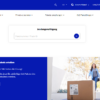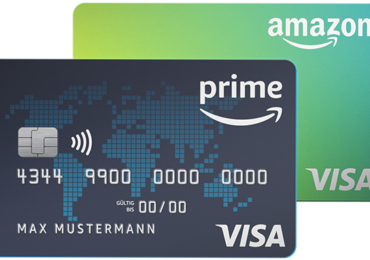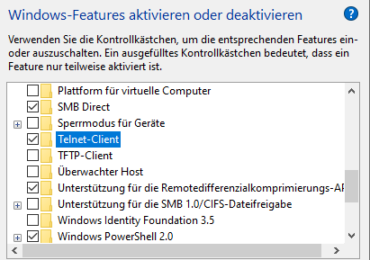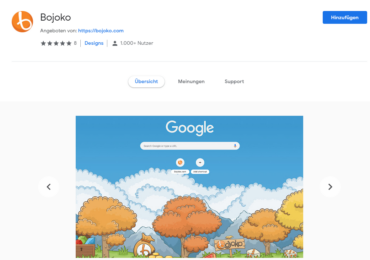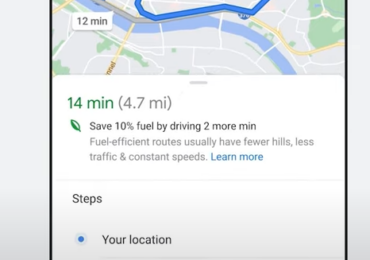Eines der besten Streaming-Geräte, um euren herkömmlichen Fernseher in einen Smart-TV umzuwandeln, ist der Amazon Fire TV Stick. Mit dem Amazon Fire TV Stick könnt ihr eine riesige Auswahl an TV-Episoden, Filmen und anderen Inhalten streamen. Es ist fantastisch und beliebt auf der ganzen Welt. Die Verwendung dieser Technologie hat jedoch ihre eigenen Probleme. Zum Beispiel könnt ihr sehr beunruhigt sein, wenn Amazon Fire TV Stick plötzlich aufhört, Ton zu spielen.
Es gibt viele mögliche Ursachen für das Problem „Amazon Fire TV Stick kein Ton & Lautstärke schwankt“, einschließlich falscher Audioeinstellungen, einer schlechten Kabelverbindung, Hardwareproblemen und mehr. Dieser Artikel listet zahlreiche praktikable Lösungen für dieses Problem auf. Ihr könnt es versuchen, wenn euer Firestick stumm ist.
1.Startet den Amazon Fire TV Stick neu
Der erste Schritt, den ihr tun solltet, wenn ihr das Problem „Amazon Fire TV Stick kein Ton“ löst, ist, euren Amazon Fire TV Stick neu zu starten. Ihr könnt
dies versuchen, indem ihr zuerst euren Firestick von der Stromversorgung trennt, etwa eine Minute wartet und ihn dann wieder einsteckt.
Klickt auf eurem Firestick unter Einstellungen auf Mein Fire TV Stick.
Um die Aktion zu überprüfen, drückt danach noch einmal auf Neustart.
Alternativer Ansatz: Schaltet euren Firestick laut und erhöht die Lautstärke
Wenn ihr euren Firestick versehentlich stummgeschaltet habt, könnt ihe auch keinen Ton von ihm hören.
Um die Lautstärke in dieser Situation zu erhöhen, drückt zuerst die Mute-Taste auf eurer Firestick-Fernbedienung.
Auf diese Weise könnt ihr möglicherweise den Ton hören.
No products found.
2. Option: Audioeinstellungen ändern
Ihr könnt auch versuchen, eure Audioeinstellungen anzupassen, wenn kein Ton zu hören ist, um zu sehen, ob das Problem behoben wird.
Startet die Einstellungen-App des Firesticks und wählt dann Töne und Bildschirme > Audio.
Wählt in Schritt zwei Surround-Sound bzw. Dolby Digital-Ausgabe aus. Ihr werdet dann sehen, dass es auf Beste verfügbare / Dolby Digital Plus automatisch“´ eingestellt ist.
Wechselt einfach von der bestehenden Konfiguration zu Stereo.
Überprüft als nächte Option eure Kabelverbindung.
Das Problem „Fire TV Stick: Kein Ton“ kann auch durch fehlerhafte Kabelverbindungen verursacht werden.
Daher wird empfohlen, jede HDMI-Verbindung zu überprüfen, um dieses Problem zu vermeiden. Ihr müsst den HDMI-Anschluss trennen und dann wieder anschließen, wenn er locker oder nicht richtig am HDMI-Anschluss befestigt ist. Stellt sicher, dass der Firestick auch mit dem HDMI-Eingang verbunden ist.
Schaltet den AV-Receiver ein
Stellt sicher, dass ihr den Receiver einschaltet, wenn ihr einen AV-Receiver an das Gerät anschließt, das ihr
derzeit mit Amazon Fire TV Stick verwendet. Ihr könnt nachsehen, ob irgendwelche Lichter leuchten, um zu sehen, ob der Audioempfänger eingeschaltet ist. Wenn nicht, könnt ihr es durch Drücken der Power-Taste einschalten.
Aktualisieret euren Amazon Fire TV Stick
Es können Probleme auftreten, wenn die Firestick-Software nicht mehr aktuell ist. Wenn euer Amazon Fire TV Stick also keinen Ton abspielt, könnt ihr versuchen, Firestick zu aktualisieren, um das Problem zu beheben.
Möglichkeit: Setzen Sie den Firestick zurück
Versucht den Firestick zurückzusetzen, um zu prüfen, ob das Problem „Firestick kein Ton“ behoben werden kann, wenn keine der zuvor genannten Korrekturen funktioniert. Auf diese Weise werden alle Daten eures Firesticks gelöscht
und die Einstellungen werden auf ihre Standardeinstellungen zurückgesetzt.
Wenn alles andere fehlschlägt und der Fire TV Stick ruhig bleibt, liegt wahrscheinlich ein Fehler vor.
Leider ist eure einzige Möglichkeit in dieser Situation, den Kundendienst von Amazon anzurufen.

Ich bin seit mehreren Jahren als leidenschaftlicher ITler unterwegs. Schreibe gerne über Windows und WordPress-Themen & Co. auf der Seite. Darüber hinaus bin ich seit 2008 als selbständiger SEO-Berater tätig. Also falls ihr Beratung in Sachen PC oder SEO braucht, gerne kontaktieren🙂
Wir hoffen, unsere Artikel konnten euch bei eurer Problemlösung helfen? Wenn ihr unsere Arbeit unterstützen möchtet, würden wir uns über eine kleine PayPal-Kaffeespende freuen. Vielen Dank!